 tutoriels informatiques
tutoriels informatiques
 connaissances en informatique
connaissances en informatique
 Qu'est-ce qu'une panique du noyau sur Mac
Qu'est-ce qu'une panique du noyau sur Mac
Les plantages du noyau sont des accidents de système qui se produisent lorsque le système d'exploitation Mac rencontre une grave erreur qui ne peut pas être récupérée, généralement causée par des problèmes de logiciel ou de matériel. Les raisons courantes comprennent: 1. Extension de conducteur ou de noyau imparfait; 2. Problèmes matériels tels que les défaillances de la mémoire ou du stockage; 3. Conflits logiciels; 4. Fichiers système corrompus; 5. déclencheurs périphériques. Il peut être identifié par des invites de mot blanc sur les écrans noirs ou gris et les enregistrements de "panique du noyau" dans le journal système. Les solutions comprennent: 1. Débrancher tous les périphériques et redémarrer; 2. Affichez le journal des accidents via l'application de la console; 3. Entrez le mode s?r pour démarrer; 4. Réinstallez les macOS; 5. Exécutez des outils de diagnostic Apple. L'occurrence occasionnelle peut être accidentelle, mais les événements fréquents nécessitent le dépannage des problèmes de logiciels et de matériel.

Une panique du noyau sur Mac est un type de crash système qui se produit lorsque le système d'exploitation rencontre une erreur critique dont il ne peut pas récupérer. Ce n'est pas quelque chose que vous voyez souvent, mais quand cela se produit, votre Mac redémarre soudainement ou gèle, montrant généralement un écran noir ou bleu avec un texte technique.
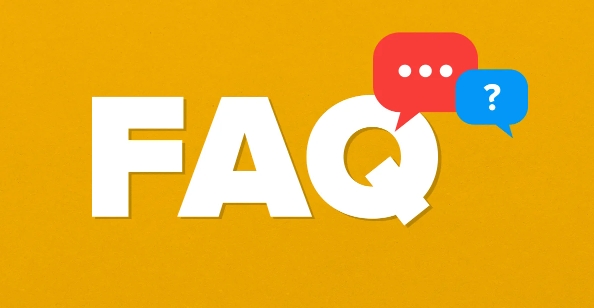
C'est la fa?on d'Apple de dire: "J'ai frappé un mur et je ne sais pas comment avancer."
Qu'est-ce qui provoque une panique du noyau?
Les paniques du noyau sont généralement déclenchées par des problèmes de logiciels ou de matériel qui interfèrent avec les fonctions principales de MacOS. Voici quelques causes courantes:
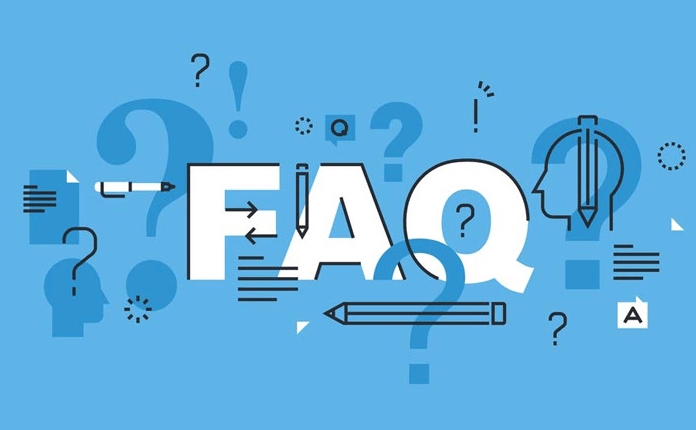
- Des moteurs défectueux ou des extensions de noyau (KEXT) - en particulier celles tierces.
- Problèmes matériels - comme l'échec de la RAM, des problèmes de stockage ou des problèmes de GPU.
- Conflits logiciels - Applications ou outils incompatibles en arrière-plan.
- Fichiers système corrompus - possible à partir d'une mise à jour ou des erreurs de disque interrompues.
- Dispositifs périphériques - Parfois, un périphérique USB connecté ou un lecteur externe peut le déclencher.
Si cela se produit de temps en temps, ce pourrait être un coup de chance. Mais si cela continue de se produire, il y a probablement un problème plus profond.
Comment savoir si votre mac avait une panique du noyau
Vous n'obtenez peut-être pas toujours un message clair - parfois le système redémarre. Mais voici ce qu'il faut rechercher:
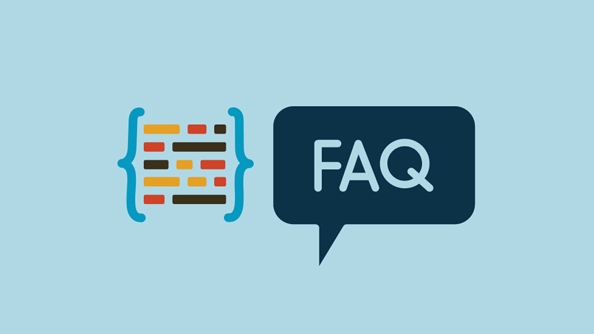
- Un écran noir ou gris avec du texte blanc qui dit quelque chose comme ?votre ordinateur a été redémarré à cause d'un problème.?
- Détails du journal technique mentionnant "Panique (CPU x appelant 0x…)" ou références à un kext ou un processus spécifique.
- Les journaux système sous l'application Console affichant les entrées étiquetées comme ?panique du noyau? ou ?rapport de panique?.
L'essentiel est: ce n'est pas un crash régulier. Il affecte le niveau le plus bas du système d'exploitation - le noyau - le système ne peut donc pas fermer une application et continuer.
Ce que vous pouvez faire lorsqu'une panique du noyau se produit
Voici quelques étapes pratiques pour dépanner et potentiellement réparer les paniques de noyau récurrentes:
- Débranchez tous les dispositifs externes - y compris les lecteurs, les quais, les imprimantes, etc. Ensuite, redémarrez pour voir si le problème dispara?t.
- Vérifiez l'application Console pour les rapports de panique - accédez à Console> Rapports de journal et ouvrez le dernier journal de panique. Recherchez tout nom répété d'extensions ou de processus du noyau.
- Démarrer en mode sans échec - Cela désactive les extensions du noyau non essentielles et vérifie le disque. Pour ce faire, redémarrez et maintenez la touche d'alimentation jusqu'à ce que les options apparaissent, puis cliquez sur Options> Mode s?r.
- Réinstaller MacOS - pas toujours nécessaire, mais si la corruption des logiciels est suspectée, réinstaller le système d'exploitation (sans effacer les données) peut aider.
- Exécutez Apple Diagnostics - Arrêtez votre Mac, puis allumez-le et appuyez immédiatement et maintenez la touche D. Cela vérifiera les problèmes matériels.
Si vous trouvez un modèle - comme cela ne se produit que lorsque vous utilisez une certaine application ou que vous connectez un appareil spécifique -, cela vous donne un indice où se concentrer.
Les paniques du noyau ne sont pas toujours sérieuses
Les paniques de noyau occasionnelles sont suffisamment rares pour qu'ils soient juste un problème. Mais s'ils se produisent régulièrement, surtout après l'installation de nouveaux logiciels ou matériels, cela vaut la peine de creuser dans les journaux ou les composants de test.
Dans la plupart des cas, l'identification du coupable - qu'il s'agisse d'un moteur défectueux ou d'un périphérique problématique - peut résoudre le problème sans trop de tracas.
Fondamentalement, c'est tout.
Ce qui précède est le contenu détaillé de. pour plus d'informations, suivez d'autres articles connexes sur le site Web de PHP en chinois!

Outils d'IA chauds

Undress AI Tool
Images de déshabillage gratuites

Undresser.AI Undress
Application basée sur l'IA pour créer des photos de nu réalistes

AI Clothes Remover
Outil d'IA en ligne pour supprimer les vêtements des photos.

Clothoff.io
Dissolvant de vêtements AI

Video Face Swap
échangez les visages dans n'importe quelle vidéo sans effort grace à notre outil d'échange de visage AI entièrement gratuit?!

Article chaud

Outils chauds

Bloc-notes++7.3.1
éditeur de code facile à utiliser et gratuit

SublimeText3 version chinoise
Version chinoise, très simple à utiliser

Envoyer Studio 13.0.1
Puissant environnement de développement intégré PHP

Dreamweaver CS6
Outils de développement Web visuel

SublimeText3 version Mac
Logiciel d'édition de code au niveau de Dieu (SublimeText3)

Sujets chauds
 Comment configurer WeChat Mac pour convertir automatiquement les messages vocaux en texte - Comment configurer la conversion voix en texte
Mar 19, 2024 am 08:28 AM
Comment configurer WeChat Mac pour convertir automatiquement les messages vocaux en texte - Comment configurer la conversion voix en texte
Mar 19, 2024 am 08:28 AM
Récemment, certains amis ont demandé à l'éditeur comment configurer WeChat Mac pour convertir automatiquement les messages vocaux en texte?? Voici une méthode pour configurer WeChat Mac pour convertir automatiquement les messages vocaux en texte. Les amis dans le besoin peuvent venir en savoir plus. étape 1 : Tout d’abord, ouvrez la version Mac de WeChat. Comme le montre l'image : étape 2 : Ensuite, cliquez sur ? Paramètres ?. Comme le montre l'image : étape 3 : Ensuite, cliquez sur ? Général ?. Comme le montre l'image : étape 4 : Cochez ensuite l'option ? Convertir automatiquement les messages vocaux du chat en texte ?. Comme le montre l'image : étape 5 : Enfin, fermez la fenêtre. Comme le montre l'image?:
 MacBook Pro et iMac bénéficieront de la mise à niveau M4 plus tard cette année, suivis du MacBook Air au printemps 2025, selon un informateur fiable
Jun 25, 2024 am 06:35 AM
MacBook Pro et iMac bénéficieront de la mise à niveau M4 plus tard cette année, suivis du MacBook Air au printemps 2025, selon un informateur fiable
Jun 25, 2024 am 06:35 AM
Depuis l'arrivée de la gamme iPad Pro OLED alimentée par Apple M4, les aficionados d'Apple Silicon attendent avec impatience l'arrivée du SoC M4 sur la gamme Mac. Le M4 a indéniablement constitué un bond en avant majeur en termes de performances de calcul et graphiques - leapfr
 Comment formater un lecteur à l'aide du GUID sur Mac
Apr 12, 2024 am 09:13 AM
Comment formater un lecteur à l'aide du GUID sur Mac
Apr 12, 2024 am 09:13 AM
Le formatage du disque de votre système Mac est crucial pour son bon fonctionnement. Il permet d’éviter divers problèmes système et rend votre Mac globalement plus stable. Bien que Mac prenne naturellement en charge divers schémas de partitionnement, GUID offre des fonctionnalités plus modernes et polyvalentes par rapport aux autres options. également essentiel pour les Mac les plus récents et prend en charge les disques plus grands, vous offrant la meilleure compatibilité et stabilité. Ce guide examinera en profondeur comment formater un disque à l'aide d'un GUID sur macOS. Cela dit, commen?ons. Pourquoi le GUID est important pour l'installation de macOS Un GUID (forme complète de Globally Unique Identifier) ??????est un schéma de partitionnement qui permet d'installer et d'exécuter le système d'exploitation macOS. C'est mieux que le MBR traditionnel (principal
 ChatGPT est désormais disponible pour macOS avec la sortie d'une application dédiée
Jun 27, 2024 am 10:05 AM
ChatGPT est désormais disponible pour macOS avec la sortie d'une application dédiée
Jun 27, 2024 am 10:05 AM
L'application ChatGPT Mac d'Open AI est désormais accessible à tous, après avoir été limitée aux seuls utilisateurs disposant d'un abonnement ChatGPT Plus au cours des derniers mois. L'application s'installe comme n'importe quelle autre application Mac native, à condition que vous disposiez d'un Apple S à jour.
 Apple iPhone 16 n'est plus préinstallé avec Apple Intelligence
Jul 30, 2024 pm 01:18 PM
Apple iPhone 16 n'est plus préinstallé avec Apple Intelligence
Jul 30, 2024 pm 01:18 PM
Selon Mark Gurman, un initié de l’industrie, l’Apple Intelligence d’Apple sera reportée à octobre. Autrement dit, il sera poussé en premier sur iOS18.1. L'Apple iPhone 16 devrait sortir en septembre, Apple Intelligence ne sera donc pas préinstallé. 1. Apple Intelligence Apple Intelligence est un système d'intelligence personnelle qui utilise un modèle génératif puissant pour fournir de nouvelles fonctions pour iPhone, iPad et Mac afin d'aider les utilisateurs à communiquer, travailler et s'exprimer. 2. Compréhension du langage naturel Le grand modèle intégré à Apple Intelligence possède une compréhension approfondie de la signification du langage.
 Comment publier sur Moments sur WeChat Mac - Comment publier sur Moments sur WeChat Mac
Mar 18, 2024 pm 05:43 PM
Comment publier sur Moments sur WeChat Mac - Comment publier sur Moments sur WeChat Mac
Mar 18, 2024 pm 05:43 PM
Amis, savez-vous comment publier des Moments sur WeChat Mac ? Aujourd'hui, je vais vous expliquer comment publier des Moments sur WeChat Mac. Si vous êtes intéressé, venez jeter un ?il avec moi, j'espère que cela pourra vous aider. étape 1 : Après avoir ouvert WeChat, cliquez sur le bouton Moments à gauche. étape 2 : Ensuite, cliquez sur le bouton de l'appareil photo en haut à droite. étape 3 : Saisissez le contenu texte que vous souhaitez envoyer. étape 4 : Ensuite, cliquez sur qui peut regarder. étape 5?: Dans la bo?te de dialogue contextuelle, sélectionnez les conditions visibles et cliquez sur OK. étape 6 : Enfin, cliquez sur le bouton Publier.
 Où afficher les annonces de groupe sur WeChat Mac - Comment afficher les annonces de groupe sur WeChat Mac
Mar 18, 2024 pm 06:34 PM
Où afficher les annonces de groupe sur WeChat Mac - Comment afficher les annonces de groupe sur WeChat Mac
Mar 18, 2024 pm 06:34 PM
Récemment, certains amis ont demandé à l'éditeur où afficher les annonces de groupe sur WeChat Mac?? Voici une méthode pour afficher les annonces de groupe sur WeChat Mac. Les amis qui en ont besoin peuvent venir en savoir plus. étape 1?:?Cliquons d’abord pour ouvrir WeChat Mac. étape 2 : Après avoir ouvert WeChat, cliquez sur la liste à gauche pour ouvrir un groupe. étape 3 : Après avoir ouvert le groupe, vous ne pouvez pas voir directement l'annonce du groupe. étape 4 : Nous cliquons sur l'ic?ne du membre du groupe en haut à droite. étape 5 : Après avoir cliqué, une barre latérale s'ouvrira à droite. Vous pouvez voir que l'annonce du groupe est ici, mais seule une partie du contenu est visible. étape 6 : Cliquez sur le contenu de l'annonce de groupe et une fenêtre s'ouvrira, affichant l'intégralité du contenu de l'annonce.
 Comment ouvrir la page Web spécifiée au démarrage de QQ Browser Mac - Comment ouvrir la page Web spécifiée au démarrage
Mar 18, 2024 pm 10:40 PM
Comment ouvrir la page Web spécifiée au démarrage de QQ Browser Mac - Comment ouvrir la page Web spécifiée au démarrage
Mar 18, 2024 pm 10:40 PM
Amis, savez-vous comment ouvrir une page Web spécifiée au démarrage du navigateur QQ sur Mac ? Aujourd'hui, je vais vous expliquer comment ouvrir une page Web spécifiée au démarrage du navigateur QQ sur Mac. Si vous êtes intéressé, venez jeter un ?il avec moi. . J'espère que cela pourra aider tout le monde. étape 1 : Ouvrez d’abord le navigateur QQ et cliquez sur le bouton de menu. Comme le montre l'image : étape 2 : Ensuite, cliquez sur Paramètres. Comme le montre l'image : étape 3 : Ensuite, cliquez sur Paramètres généraux. Comme le montre la figure : étape 4 : Ensuite, cliquez pour ouvrir une page Web spécifique ou un groupe de pages Web. Comme le montre l'image : étape 5 : Cliquez sur la page des paramètres à droite. Comme le montre l'image : étape 6 : Enfin, après avoir configuré le site Web, cliquez sur le bouton OK. Comme le montre l'image?:





